برنامج KeePass Password Safe | لادارة كلمات المرور
KeePass Password Safe هو مدير كلمات مرور مجاني ومفتوح المصدر، مصمم لتخزين جميع كلمات المرور الخاصة بك في قاعدة بيانات مشفرة بأمان. بدلاً من تذكر عشرات أو مئات كلمات المرور المختلفة، تحتاج فقط إلى تذكر كلمة مرور رئيسية واحدة (أو مفتاح ملف) لفتح قاعدة بيانات KeePass Password Safe الخاصة بك.
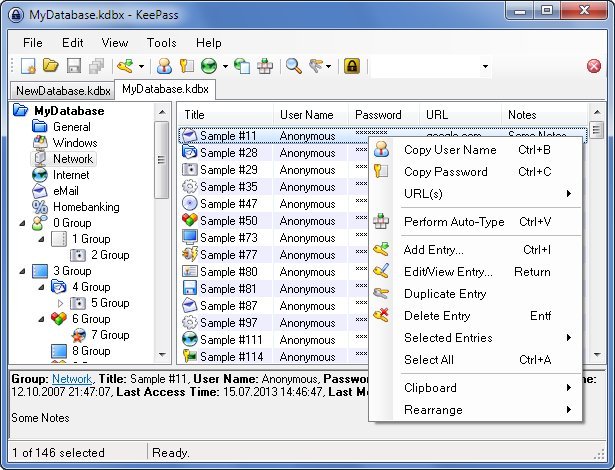
مميزات برنامج KeePass Password Safe
يتميز KeePass Password Safe بالعديد من الخصائص التي تجعله خيارًا ممتازًا لإدارة كلمات المرور:
- مجاني ومفتوح المصدر (Free & Open Source): يعني ذلك أن الكود المصدري للبرنامج متاح للجميع للمراجعة والتدقيق، مما يعزز الشفافية والثقة في أمانه. لا توجد تكاليف ترخيص أو اشتراكات مرتبطة بـ KeePass Password Safe.
- تشفير قوي (Strong Encryption): يستخدم KeePass Password Safe خوارزميات تشفير قوية ومعروفة مثل AES-256 و Twofish لتأمين قاعدة بيانات كلمات المرور الخاصة بك. هذا يضمن أن بياناتك محمية بشكل فعال ضد الوصول غير المصرح به.
- كلمة مرور رئيسية واحدة (Master Password): تحتاج فقط إلى تذكر كلمة مرور رئيسية واحدة (أو استخدام مفتاح ملف، أو كليهما) لفتح قاعدة بيانات KeePass Password Safe المشفرة.
- مولد كلمات مرور قوي (Strong Password Generator): يتيح لك KeePass Password Safe إنشاء كلمات مرور قوية ومعقدة وعشوائية يصعب تخمينها، مما يزيد من أمان حساباتك.
- ملء تلقائي (Auto-Type): ميزة تسمح لـ KeePass Password Safe بإدخال اسم المستخدم وكلمة المرور تلقائيًا في نماذج تسجيل الدخول على مواقع الويب أو التطبيقات، مما يوفر الوقت ويقلل من مخاطر تسجيل ضربات المفاتيح (keyloggers).
- تنظيم كلمات المرور: يمكنك تنظيم كلمات المرور في مجموعات (مثل “العمل”، “المالية”، “وسائل التواصل الاجتماعي”) لتسهيل العثور عليها ضمن KeePass Password Safe.
- دعم المرفقات (Attachments): يمكنك إرفاق ملفات (مثل مفاتيح التشفير، أو معلومات إضافية) بإدخالات كلمات المرور في KeePass Password Safe.
- ملاحظات مخصصة (Custom Notes): يمكنك إضافة ملاحظات نصية لكل إدخال كلمة مرور.
- مفاتيح ملف (Key Files): بالإضافة إلى كلمة المرور الرئيسية، يمكنك استخدام مفتاح ملف (أي ملف على جهاز الكمبيوتر الخاص بك) كجزء من مفتاح فتح قاعدة البيانات، مما يزيد من أمان KeePass Password Safe.
- دعم المكونات الإضافية (Plugins): يدعم KeePass Password Safe المكونات الإضافية التي تضيف وظائف إضافية، مثل التكامل مع المتصفحات أو خدمات التخزين السحابي.
- متعدد المنصات (Cross-Platform – عبر تطبيقات الطرف الثالث): على الرغم من أن KeePass Password Safe نفسه مصمم لنظام Windows، إلا أن هناك العديد من تطبيقات الطرف الثالث المتوافقة (مثل KeePassXC، KeePassDroid، KeePass Touch) التي تتيح لك الوصول إلى قاعدة بياناتك على أنظمة التشغيل الأخرى مثل macOS، Linux، Android، و iOS.
- قابلية النقل (Portability): يمكن تشغيل KeePass Password Safe كبرنامج محمول من محرك أقراص USB دون الحاجة إلى تثبيت، مما يجعله مثاليًا للاستخدام على أجهزة كمبيوتر متعددة.
- مزامنة قاعدة البيانات (Database Synchronization): يمكنك مزامنة قاعدة بيانات كلمات المرور الخاصة بك عبر أجهزة مختلفة باستخدام خدمات التخزين السحابي (مثل Dropbox، Google Drive) أو محركات الأقراص الشبكية.
طريقة تشغيل واستخدام برنامج KeePass Password Safe
استخدام KeePass Password Safe بسيط ومباشر، ويتبع الخطوات التالية:
- التنزيل والتثبيت:
- تنزيل: قم بزيارة الموقع الرسمي لـ KeePass Password Safe (keepass.info) وقم بتنزيل أحدث إصدار. يمكنك اختيار الإصدار القابل للتثبيت (Installer) أو الإصدار المحمول (Portable).
- التثبيت (للإصدار Installer): قم بتشغيل ملف التثبيت واتبع التعليمات على الشاشة.
- التشغيل (للإصدار Portable): قم بفك ضغط الملفات إلى مجلد من اختيارك (مثل محرك أقراص USB)، ثم قم بتشغيل ملف KeePass.exe.
- إنشاء قاعدة بيانات جديدة:
- عند فتح KeePass Password Safe لأول مرة (أو إذا اخترت “File” > “New”)، سيُطلب منك إنشاء قاعدة بيانات جديدة.
- تحديد موقع الحفظ: اختر مكانًا آمنًا لحفظ ملف قاعدة البيانات الخاص بك (عادةً ما يكون امتداده.kdbx).
- تعيين كلمة مرور رئيسية (Master Password): هذه هي أهم خطوة. اختر كلمة مرور رئيسية قوية جدًا (طويلة ومعقدة) لا يمكنك نسيانها. هذه الكلمة هي المفتاح الوحيد لفتح قاعدة بياناتك.
- إضافة مفتاح ملف (اختياري): لزيادة الأمان، يمكنك تحديد “Key file” (مفتاح ملف) بالإضافة إلى كلمة المرور الرئيسية. هذا يعني أنك ستحتاج إلى كليهما لفتح قاعدة البيانات.
- إعدادات قاعدة البيانات: يمكنك ضبط بعض الإعدادات الأولية مثل اسم قاعدة البيانات ووصفها.
- إضافة إدخالات كلمات المرور (Entries):
- بعد فتح قاعدة البيانات، يمكنك البدء في إضافة إدخالات جديدة لكلمات المرور الخاصة بك.
- انقر بزر الماوس الأيمن في المساحة الفارغة أو استخدم “Entry” > “Add Entry”.
- أدخل المعلومات التالية لكل إدخال:
- Title (العنوان): اسم الحساب (مثل “حساب Google”، “فيسبوك”).
- User name (اسم المستخدم): اسم المستخدم الخاص بالحساب.
- Password (كلمة المرور): كلمة المرور الفعلية. يمكنك استخدام مولد كلمات المرور المدمج لإنشاء كلمة مرور قوية.
- URL (الرابط): رابط موقع الويب الخاص بالحساب.
- Notes (ملاحظات): أي ملاحظات إضافية.
- انقر على “OK” لحفظ الإدخال.
- استخدام كلمات المرور:
- النسخ واللصق: انقر بزر الماوس الأيمن على الإدخال المطلوب واختر “Copy User Name” لنسخ اسم المستخدم أو “Copy Password” لنسخ كلمة المرور. سيتم مسح المعلومات من الحافظة تلقائيًا بعد فترة قصيرة (يمكن تخصيصها) لزيادة الأمان.
- الملء التلقائي (Auto-Type): هذه الميزة مفيدة جدًا.
- انتقل إلى صفحة تسجيل الدخول في المتصفح أو التطبيق.
- ارجع إلى KeePass Password Safe، انقر بزر الماوس الأيمن على الإدخال المطلوب، واختر “Perform Auto-Type” (أو استخدم اختصار لوحة المفاتيح الافتراضي Ctrl+Alt+A).
- سيقوم KeePass Password Safe تلقائيًا بإدخال اسم المستخدم، ثم الضغط على Tab، ثم إدخال كلمة المرور، ثم الضغط على Enter (يمكن تخصيص هذا التسلسل).
- حفظ قاعدة البيانات:
- تأكد دائمًا من حفظ التغييرات في قاعدة بياناتك بالنقر على أيقونة الحفظ أو “File” > “Save”.
- المزامنة والنسخ الاحتياطي:
- النسخ الاحتياطي: قم بعمل نسخ احتياطية منتظمة لملف قاعدة بياناتك (.kdbx) إلى مواقع آمنة (مثل محرك أقراص خارجي، أو خدمة تخزين سحابي مشفرة) لتجنب فقدانها.
- المزامنة: إذا كنت تستخدم قاعدة البيانات على أجهزة متعددة، يمكنك استخدام ميزة المزامنة (File > Synchronize) للحفاظ على تحديث جميع النسخ.

متطلبات تشغيل برنامج KeePass Password Safe
KeePass Password Safe هو برنامج خفيف جدًا ولا يتطلب موارد نظام عالية.
- نظام التشغيل (Operating System):
- Windows 11, 10, 8.1, 8, 7, Vista, XP (بما في ذلك إصدارات 32 بت و 64 بت).
- Windows Server 2022, 2019, 2016, 2012 R2, 2012, 2008 R2, 2008, 2003.
- (يتطلب .NET Framework 4.7.2 أو أحدث، والذي يكون مدمجًا في معظم إصدارات Windows الحديثة).
- المعالج (Processor): أي معالج حديث (حتى المعالجات القديمة جدًا ستعمل بشكل جيد).
- الذاكرة العشوائية (RAM): 64 ميجابايت (MB) كحد أدنى (أي جهاز كمبيوتر حديث سيكون لديه أكثر من ذلك بكثير).
- مساحة القرص الصلب (Hard Disk Space): حوالي 10 ميجابايت (MB) للتثبيت، بالإضافة إلى مساحة صغيرة لملف قاعدة البيانات نفسه (والذي يكون صغيرًا جدًا عادةً).
تابعنا دائماً لتحميل أحدث البرامج من موقع شرح PC












